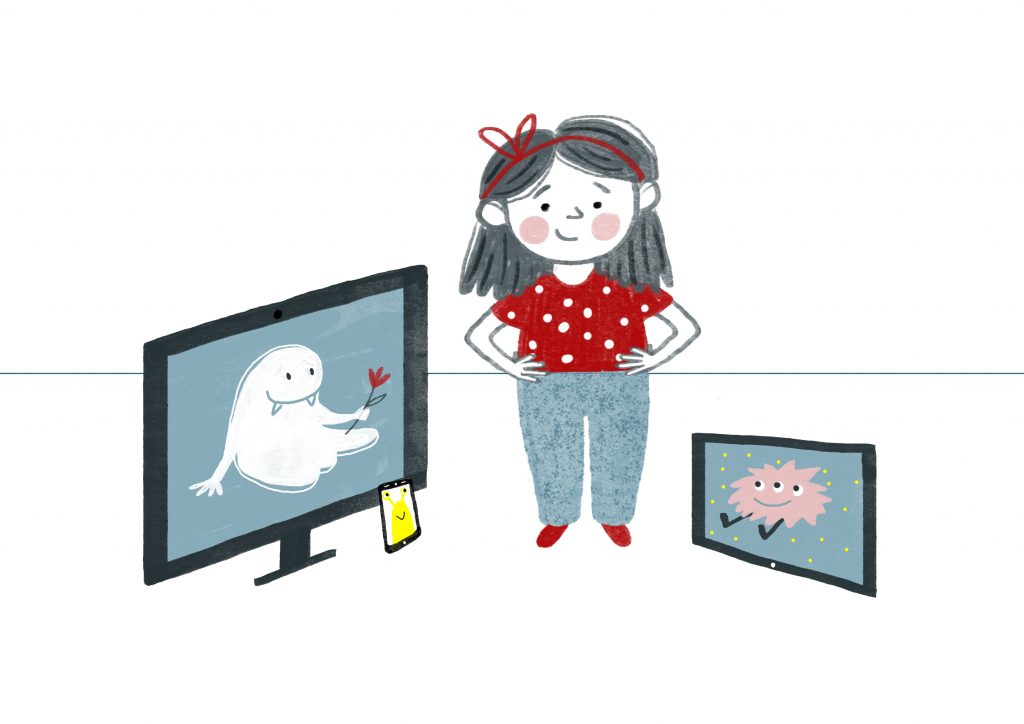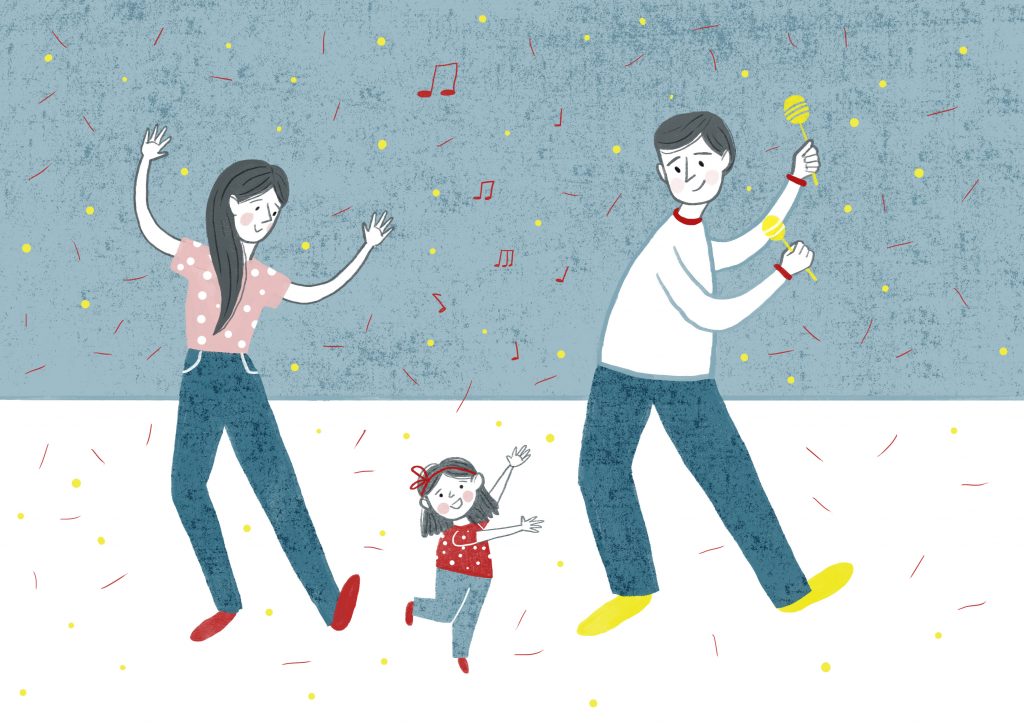Ребенок, интернет и родители. Как избежать ловушек, получить пользу и остаться друзьями?
Уважаемые родители, мы с вами являемся членами огромного информационного сообщества и ежедневно сталкиваемся с информацией, которую необходимо проверять и фильтровать перед использованием.
На сегодняшний день мы проводим массу времени в интернете. А это значит, что современные дети совсем по-другому смотрят на организацию досуга в отличии от нас, взрослых!
Интернет прочно вошел в нашу жизнь, и вопросы психологической и нравственной безопасности важны сегодня, как никогда.
К формированию лучших качеств дошкольника в сети интернет подойдем совместно.
Активные ссылки на полезные интернет ресурсы в найдёте ниже…
Прежде, чем дать ребенку телефон или доступ к компьютеру:
Шаг 1. Создайте новую учетную запись на мобильном устройстве
Эта учетная запись должна быть настроена для ребенка:
- Просмотр веб-страниц в интернете: укажите список сайтов, которые необходимо заблокировать для просмотра.
- Приложения и игры: вы можете заблокировать запуск тех или иных приложений.
- Таймер работы: задайте время, в которое ребенок сможет использовать мобильное устройство.
- Покупки и траты: позаботьтесь об отслеживании покупок ребенка в приложениях.
- Поиск ребенка: подключите полезную функцию отслеживания местоположения гаджета.
Как это сделать?
- Самое простое средство родительского контроля для Android есть по умолчанию в Google Play. Его можно настроить здесь: Google Play — Настройки — Родительский контроль. Не забудьте настроить фильтрацию контента.
- В Google Play и App Store есть возможность защиты от случайных и нежелательных покупок.
В Google Play это можно настроить здесь: Google Play — Настройки — Аутентификация при покупке (введите пароль).
В App Store это можно настроить здесь: Настройки — Основные — Ограничения (введите пароль для ограничений) — Включите ограничения (установка программ, удаление программ и встроенные покупки). - В iOS есть функция “Гид-доступа”, которая ограничивает использование устройства только одним приложением, при этом можно выбрать, какие функции открытой программы будут доступны. Выход из “Гида-доступа” возможен только с помощью секретной цифровой комбинации. Включить функцию можно здесь: Настройки — Основные — Универсальный доступ — Гид-доступа. Затем в активной программе нужно будет три раза нажать на кнопку “Домой”, и “Гид-доступа” будет включен.
- Существуют так называемые “детские оболочки”, они позволяют создавать на устройстве безопасную зону, в которой могут быть запущены только разрешенные приложения и игры. Чтобы найти такие приложения, зайдите в Google Play и в строке поиска введите запрос “детский режим”.
- Существуют приложения, которые позволяют установить вход в выбранные приложения по паролю или отпечатку пальца, тем самым разграничивая доступ к ним. Чтобы найти такие приложения, зайдите в Google Play и в строке поиска введите запрос “пароль на приложения”.
- Существует приложение для Android и iOS, которое позволяет ограничить время использования мобильного устройства, блокирует нежелательные сайты и приложения. Кроме того, приложение информирует о том, какие сайты посещал ребенок, какие поисковые запросы делал и определяет местоположение гаджета на карте. Чтобы найти такое приложение зайдите в Google Play или App Store и введите запрос «безопасность детей в интернете»
Шаг 2. Установите на компьютер средство родительского контроля
Многие компании предлагают программное обеспечение, которое позволяет настроить или ограничить выход в интернет. Такие программы могут включать следующие функции:
- Фильтрация и блокировка. Позволяют ограничивать доступ к некоторым сайтам, программам и изображениям.
- Блокировка данных, которые ребенок отправляет с компьютера. Не позволяет детям делиться информацией в Интернете, в том числе отправлять что-то по электронной почте.
- Браузеры для детей. Позволяют фильтровать контент, который видит ваш ребенок.
- Поисковые системы для детей. Ограничивают поиск и фильтрует его результаты.
- Мониторинг деятельности ребенка в браузере. Организует контроль доступа детей в Интернет. Фиксирует адреса веб-сайтов, которые посещал ребенок, отправляет родителям сообщения в тот момент, когда ребенок заходит на запрещенный сайт.
Как это сделать?
Самое простое средство родительского контроля в Windows есть по умолчанию. Чтобы его настроить:
- создайте новую учетную запись (Параметры — Учетные записи — Семья и другие люди — Добавить пользователя для этого компьютера);
- настройте ее (Параметры — Учетные записи — Семья и другие пользователи — Управление семейными настройками через Интернет);
- в разделе “Просмотр веб-страниц” включите блокировку нежелательных веб-сайтов или укажите список доступных и недоступных сайтов;
- в разделе “Приложения, игры и мультимедиа” ограничьте доступ к выбранным программам;
- в разделе “Таймер работы с устройством” ограничьте время работы за компьютером.
Самое простое средство родительского контроля на устройствах Apple есть по умолчанию. Чтобы его настроить:
- зайдите в “Родительский контроль” (Системные настройки — Родительский контроль), создайте новую учетную запись с родительским контролем и настройте ее;
- на вкладке “Программы” запретите или разрешите использовать камеру, ограничьте список разрешенных контактов в почте и разрешите использовать определенные программы;
- на вкладке “Веб” разрешите доступ к некоторым сайтам;
- на вкладке “Магазины” отключите встроенные магазины Apple, а также ограничьте просмотр фильмов и прослушивание музыки iTunes;
- на вкладке “Время” ограничьте время работы за компьютером.
В браузере Google Chrome можно включить функцию “Родительский контроль”. Для этого создайте новый пользовательский аккаунт (Google Chrome — Настройки — Пользователи — Добавить нового пользователя). При создании поставьте галочку “Контролируемый профиль, управляемый пользователем”, и настройте аккаунт.
В поисковой системе Яндекс можно исключить из результатов выдачи интернет-ресурсы с нецензурными словами и “взрослым” контентом. Для этого: зайдите на страницу поисковой системы, выберите ее настройки (Настройки — Настройки портала) и раздел “Результаты поиска”. В меню “Фильтрация страниц” выберите настройку “Семейный поиск”.
Шаг 3. Научите ребенка создавать надежные пароли
Расскажите детям основные правила создания паролей:
- пароль должен состоять не менее, чем из 6 символов;
- в состав пароля могут входить цифры, латинские буквы, пробелы и специальные символы (точки, запятые, восклицательные знаки и т.д.);
- рекомендуется составлять пароль из смешанного набора цифровых и буквенных символов;
- не следует использовать общеупотребляемые слова и устойчивые словосочетания;
- не следует использовать наборы символов, представляющие собой комбинации клавиш, расположенных подряд на клавиатуре, например, такие как: qwerty, 123456789, qazwsx и т.п;
- не следует использовать персональные данные: имена и фамилии, адреса, номера паспортов, страховых свидетельств и т.п;
- для разных учетных записей необходимо использовать разные пароли.
Как это сделать?
Существуют бесплатные и довольно простые в использовании программы для создания и хранения паролей. Найдите такую программу в интернете, установите ее, создайте пароль и сохраните его.
Шаг 4. Установите антивирусную программу
Вирусы могут нанести непоправимый вред информации, хранящейся на вашем компьютере и мобильном устройстве.
Антивирусная программа — основное средство защиты компьютера и мобильного устройства от вирусов. Поэтому ее нужно обязательно установить на каждое устройство, имеющее выход в интернет.
Новые вирусы появляются каждый день, поэтому антивирусные программы необходимо регулярно обновлять.
Почти у любой антивирусной программы есть выборочная проверка — с ее помощью вы можете проверить любой файл.
Шаг 5. Защитите свою домашнюю сеть
Новые маршрутизаторы поставляются со стандартными сетевыми именами (SSID) и паролями. Эту информацию можно использовать только при первом подключении к Интернету. Затем обязательно измените сетевое имя и пароль, чтобы злоумышленники не могли получить доступ к роутеру.
Придумайте безопасный пароль и уникальное имя для своей Wi-Fi-сети.
Современные роутеры поддерживают различные методы шифрования данных, передаваемых по беспроводной сети, в том числе WEP, WPA и WPA2. WPA2 является оптимальным с точки зрения надежности.
Настройки роутеров позволяют фильтровать доступ к сети по уникальным идентификаторам устройств (MAC-адресам). Вы можете создать список MAC-адресов доверенных устройств либо запретить подключение устройств с конкретными адресами.
Не существует идеальных технологий. Злоумышленники постоянно находят новые уязвимости. Периодически обновляйте прошивку своего роутера, чтобы защититься от вторжений злоумышленников.
Некоторые маршрутизаторы имеют встроенное средство от сетевых атак — файрвол. Поищите в настройках безопасности роутера функцию с названием типа Firewall, “Брандмауэр” или “Сетевой экран” и включите ее, если это возможно. Дополнительные параметры файервола настройте в соответствии с официальной инструкцией или обратитесь за помощью к специалисту.
Большинство домашних роутеров и беспроводных точек доступа имеют функцию ограничения доступа в Интернет в определенные часы. Поэтому вы можете ограничить возможность использования Интернета для членов семьи, не имеющих устройств с выходом в интернет и функцией модема.
Шаг 6. Не используйте открытые Wi-Fi-сети
Найти бесплатную Wi-Fi-сеть просто: едва начав поиск, вы наверняка наткнетесь на парочку. Без них сложно представить аэропорт, вокзал и другие общественные места. Чаще всего эти сети бывают открытыми, то есть доступ к ним может получить каждый.
Если у вас недорогой мобильный интернет, то лучше используйте его, а не открытые Wi-Fi-сети, так как они небезопасны.
Расскажите детям, чем опасны открытые Wi-Fi-сети:
- Анализ трафика. Владелец Wi-Fi-сети или человек, который получил к ней доступ, может просматривать весь проходящий через нее трафик. С помощью анализатора пакетов данных он может узнать, на какие страницы вы заходили с подключенных устройств и какие данные вводили.
- “Фальшивые” страницы для кражи паролей. При подключении к Wi-Fi в общественном месте пользователю часто предлагают подтвердить свою личность по номеру телефона или зарегистрироваться через соцсети. Все введенные при этом данные, владелец точки может собирать для личного использования. Также человек, у которого есть доступ к управлению роутером, имеет возможность настроить фишинг: например, перенаправление с facebook.com на сайт facebook10k.com, на котором будет размещена копия главной страницы популярной соцсети, созданная для кражи паролей.
- Заражение вредоносными программами. Пользователя открытой сети можно незаметно для него перенаправить не только на фишинговые сайты, но и на страницы для скачивания троянов и вирусов, которые могут похитить с компьютера множество ценной для мошенников информации (пароли, документы и т.д).
Шаг 7. Настройка безопасности в социальных сетях
Позаботьтесь о том, чтобы в социальных сетях ребенка были установлены максимально строгие настройки безопасности.
Например, страница “В контакте” должна быть открыта только для тех, кого ребенок добавил в друзья, и писать ему сообщения могут тоже только друзья.
Шаг 8. Не читайте спам-письма
Научитесь сами и научите своих детей распознавать спам-письма.
Главные признаки спам-писем
Универсальной защиты от угроз не существует. Поэтому самый лучший способ уберечь ребенка от этого — участвовать в его “виртуальной жизни” и приучать его к соблюдению правил компьютерной безопасности.
Посидите рядом, когда он играет в игры, посетите его любимые сайты, обсудите интересующие ребенка темы. Пусть ваш ребенок познакомит вас со своими виртуальными друзьями.
Расскажите ребенку о различных ситуациях, которые происходили с людьми в интернете. Ребенку значительно проще понять на примерах, как интернет может навредить ему.
Чего категорически нельзя делать в интернете?
Эти правила интернет-безопасности нужно соблюдать всем и каждому:
- Не сообщайте никому пароли от учетных записей в социальных сетях.
- Никогда не пересылайте пароли и личные данные по электронной почте или через мессенджер.
- Не переходите по подозрительным ссылкам, которые получаете по электронной почте, в мессенджерах и социальных сетях.
- Не вводите личные данные в любые формы, размещенные в интернете, если вы не уверены, что это необходимо. Например, сайт авиакомпании может потребовать у вас персональные данные включая данные паспорта, но вы должны быть на 100% убеждены в том, что это требование адекватно решаемой задаче.
- Не отвечайте на сообщения незнакомых людей, которые приходят вам в социальных сетях, мессенджерах и по электронной почте.
- Не вводите номер своей банковской карты на сомнительных сайтах в интернете. Предупредите детей, чтобы они без вашего разрешения не оплачивали что-либо в интернете.
- Не хвастайтесь, не пишите и не выкладывайте фотографии содержащие непосредственную информацию о доходах, дорогих покупках и отъездах на длительный срок.
- Без нужды не публикуйте в интернете данные о своем местоположении, чтобы злоумышленники не смогли отследить ваши перемещения и понять, например, когда вы уехали из дома и, что можно наведаться к вам в квартиру.
- Без нужды не публикуйте в интернете свой e-mail и номер телефона.
Помните! Интернет грозит неприятностями беспечным пользователям и приносит пользу тому, кто заботится о своей интернет-безопасности.
Как нужно вести себя в интернете?
Часто в интернете человек ведет себя иначе, чем в реальной жизни, не только из-за незнания правил поведения, но и потому, что интернет снимает психологические барьеры, ограничивающие выражение эмоций.
Американский психолог Джон Сулер назвал это “эффектом растормаживания в Сети”. Интернет способствует потере идентичности и ощущению невидимости.
Но анонимность пользователя иллюзорна. Надо помнить, что найти человека, который написал что-то в интернете, не сложно.
Поэтому нужно соблюдать определенные правила поведения:
- Помните, что в интернете вы скорее всего общаетесь с живыми людьми. Придерживайтесь тех же стандартов поведения, что и в реальной жизни.
- Общаясь в интернете, будьте дружелюбны и вежливы.
- Пишите и говорите только то, что могли бы сказать собеседнику лично.
- Берегите свою репутацию.
- Всегда перечитывайте и перепроверяйте то, что собираетесь опубликовать.
- Критично относитесь ко всему написанному в интернете. Помните, что даже “Википедия” часто ошибается, так как тексты в ней пишут обычные люди. В ней довольно часто попадаются искаженные факты и спорные оценки.
- Научитесь доверять своему опыту. Если что-нибудь в интернете будет вызывать у вас психологический дискомфорт, то это стоит как можно быстрее прекратить. А детям нужно рассказать родителям о любой такой ситуации.
Интернет — не идеальное пространство, а отражение общества: самое высокое и прекрасное соседствует здесь с негативом и рисками.
Но мы знаем, что хоть интернет и является платформой для огромного количества мошеннических схем, бояться этого не стоит. Надо всего лишь научиться правильно его использовать и научить этому своих детей.
Брошюра «Ребенок, интернет и родители. Как избежать ловушек, получить пользу и остаться друзьями?«
Ссылки на используемые материалы:
- Ссылки на брошюру (на сайте Белого дома, на сайте Министерства внутренней безопасности США).
- Ссылка на трейлер к фильму Screenagers.
- Исследование компании Яндекс “Угрозы в интернете и опасные сайты”.
- Статья “Компьютерная зависимость у детей: как избавиться?”.
- Инфографика ВЦИОМ “Детские самоубийства: кто виноват и что делать?”.
- Проект “Лаборатории Касперского” — “Защита детей”.